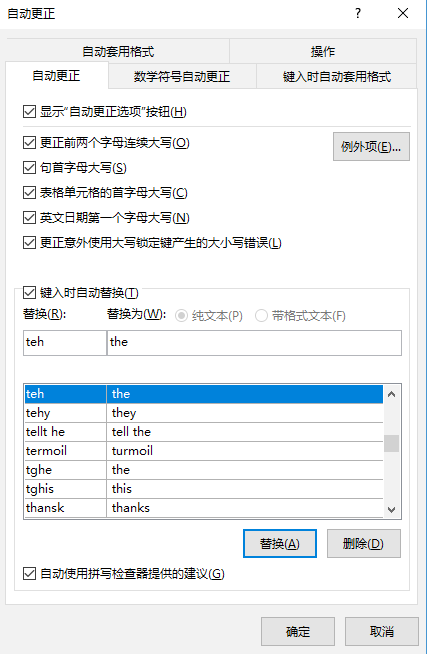- 1.Word 2019 初体验——制作月末总结报告
- 1.1.Word 2019 的启动和退出
- 1.2.熟悉 Word 2019 的工作 界面
- 1.3输入月末总结内容
- 1.4.设置字体及字号
- 1.5.设置段落
- 1.6.修改文本内容
- 技巧一:夜间模式
- 技巧二:巧用“声音反馈”,提高 Word 的工作效率
- 2.美化文档——制作公司 宣传彩页
- 2.1.设置公司宣传页页面版式
- 2.2.设置宣传页页面颜色
- 2.3.使用艺术字美化宣传彩页
- 2.4.插入与设置图片
- 2.5.插入在线图标
- 技巧一:为图片添加题注
- 技巧二:插入 3D 模型
- 3.长文档的排版与设计 —排版毕业论文
- 3.1.毕业论文设计分析
- 3.2.设置论文首页
- 3.3.对毕业论文进行排版
- 3.4.统计字数
- 3.5.为论文设置页眉和页码
- 3.6.提取和更新目录
- 3.7.打印论文
- 技巧一:快速清除段落格式
- 技巧二:去除页眉中的横线
- 4.审阅与处理文档———制作 公司年度报告
- 4.1.查看文档
- 4.2.错误处理
- 4.3.自动更改字母大小写
- 4.4.定位文档
- 4.5.查找和替换功能
- 4.6.审阅文档
- 技巧一:巧用 Word“语言”工具,打破语言障碍
- 技巧二:合并批注后的文档
Word 2019 中提供了错误处理的功能,可以帮助用户发现文档中的错误并给予修正。
4.2.1 拼写和语法检查
当输入文本时, 我们很难保证输入文本的拼写和语法都完全正确,要是有一个“助手”在一旁时刻提醒,就可以帮助我们减少错误。 Word 2019 中的拼写和语法检查功能就是这样的助手,它能在用户输入错误时发出提醒,并提出修改的意见。
一. 设置自动拼写和语法功能
在输入文本时,如果无意中输入错误的或不可识别的单词或语法, Word2019 会在错误的部分下用红色或绿色的波浪线标记出来。在文档中设置自动拼写与语法检查的具体操作步骤如下。
1 打开文档
打 开“ 素 材 \ch04\ 公 司 年 度 报告 .docx” 文档,选择【文件】 Ø【选项】菜单命令,如下图所示。
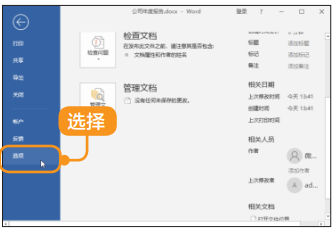
2 弹出对话框
弹出【 Word 选项】对话框,如右栏图所示。
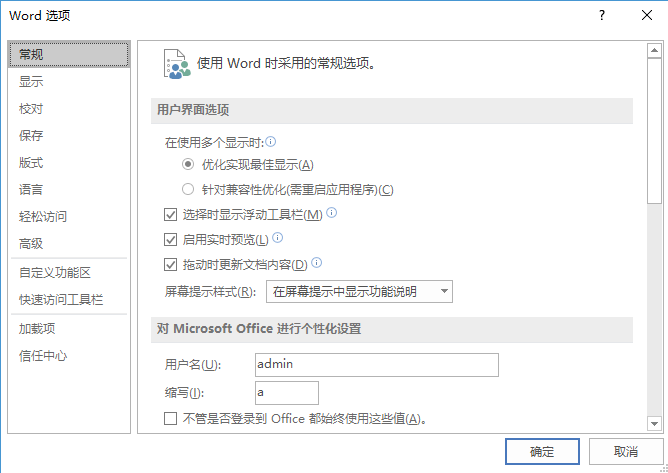
3 设置【Word 选项】
在【 Word 选项】对话框的左侧列表中, 单击【校对】选项卡,然后在【 在Word 中更正拼写和语法时】区域中选中【键入时检查拼写】【 键入时标记语法错误】 和【 随拼写检查语法】复选框,单击【确定】按钮(见下图) 。
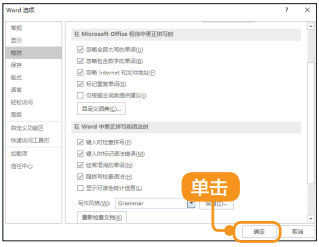
4 显示波浪线
在文档中,现在可以看到起标示作用的波浪线(见下图) 。
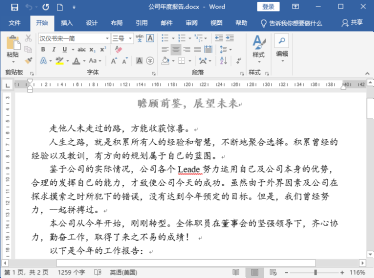
二. 修改错误的拼写和语法
在文档中修改错误的拼写和语法的操作步骤如下。
1 选择内容
在打开的公司年度报告文档中,单击状态栏中的 按钮,弹出【校对】窗格,选择要检查的内容(见下图) 。
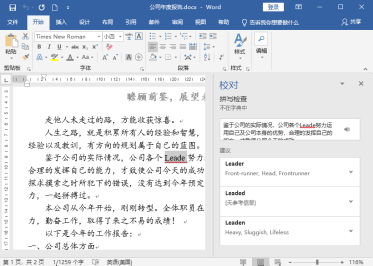
2 修改错误的拼写和语法
在【建议】列表框中, 单击正确的单词选项,即可更改文档中错误的拼写和语法(见下图) 。
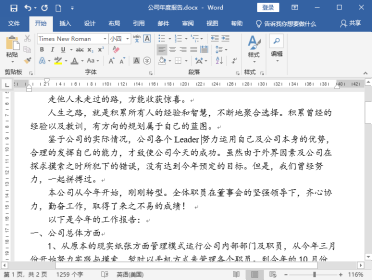
3 修改文档中其他的拼写和语法错误
使用同样的方法,修改以下文档中的拼写和语法错误。修改后的结果如下图所示。
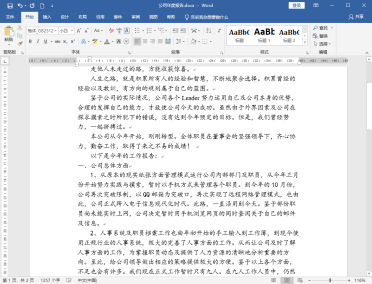
4.2.2 自动处理错误
在 Word 2019 中, 除了可以使用拼写和语法检查之外,还可以使用自动更正功能来检查和更正错误输入的内容。如输入“teh”和一个空格,会自动更正为“the” ;键入“This is the house”和一个空格,则会自动更正为“This is the house”。
下面以处理公司年度报告文档中的错误为例来介绍设置自动更正的操作步骤。
1 选择菜单命令
打开文档,选择【文件】 Ø【选项】菜单命令(见下图) 。
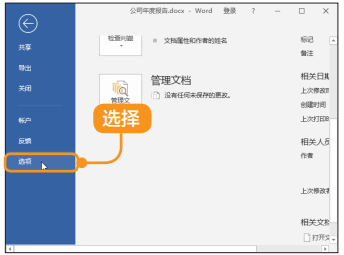
2 设置【Word 选项】
弹出【 Word 选项】对话框。单击【校对】选项卡,再单击【自动更正选项】按钮(见下图) 。
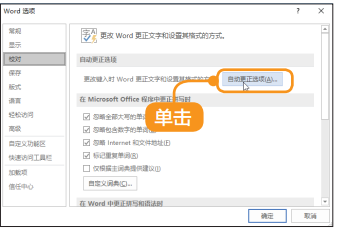
3 设置【自动更正】
弹出【自动更正】对话框,在【自动更正】对话框中,可以对自动更正、数学符号自动更正和键入时自动套用格
式等进行设置(见右栏图) 。
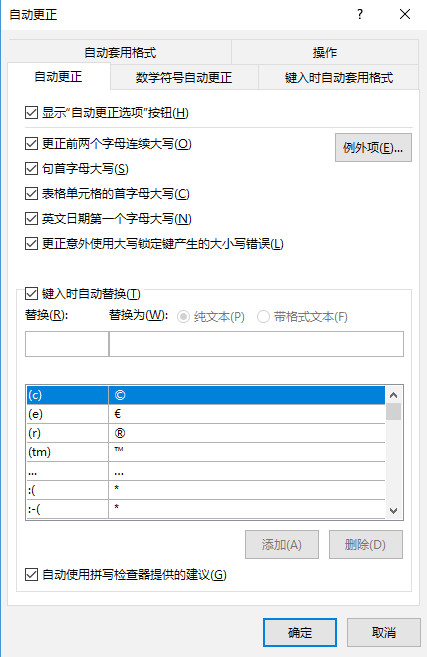
4 返回文档编辑模式
设置完成后,单击【确定】按钮,返回【 Word 选项】对话框,再次单击【确定】按钮,即可返回到文档编辑模式。以后在编辑时, 将会按照用户所设置的内容自动更正错误(见下图) 。